Una actualización reciente publicada por Microsoft porque su sistema operativo conduce a una alto uso del procesador. El problema con esta nueva actualización se refiere a un error interno Función Cortana / Search. En este artículo, por lo tanto, hemos agrupado algunas soluciones para resolver el KB4511555 Problema de Windows 10 con la CPU para volver a usar su computadora como antes.
Premisa
Para corregir el error introducido por la actualización KB4511555 solo haz una solución. La mala noticia es que una vez aplicado, solo puedes usar Bing para la búsqueda de Windows y Cortana. Si no ha descargado / instalado esta actualización, le recomendamos que la ignore hasta que se publique un parche o una nueva actualización. Si no es así, sigue leyendo la guía.
Actualización de Windows 4511555 KB10 problema con CPU: primera solución
Hay dos cosas a considerar para identificar fácilmente el error. El primero es el alto uso obvio del procesador. Puede comprobar esto simplemente abriendo el Gerente de actividad (haciendo clic derecho en la barra de tareas y eligiendo Gestión de la actividad del menú que aparece) y presionando en la pestaña Procesos. Una vez hecho esto, haga clic en Columna de la CPU para clasificar los artículos por consumo del procesador. Aquí encontrará que el proceso Cortana o SearchUI.exe consumir más.
La segunda cosa a considerar es que la función de búsqueda de Windows 10 No funciona más. Esto no podrá cargarse completamente o solo funcionará parcialmente.
La primera solución que puede seguir es la simplemente desinstala la actualización aprovechando la característica especial propuesta por Windows 10. Para hacer esto, siga los pasos que se enumeran a continuación:
- Abre el ajustes sistema operativo usando la combinación de teclas Win + I o haga clic enengranaje presente en el menú de Inicio y luego elige Actualización y seguridad.
- Medio Windows Noticias, presione Ver historial de actualizaciones y luego presione en el elemento Desinstalar las actualizaciones.
- A través de la ventana Desinstalar una actualización, ubica la actualización KB4511555 a través de la lista propuesta, selecciónela con el botón izquierdo del mouse y luego proceda con la desinstalación presionando el botón desinstalación que aparece en la parte superior.
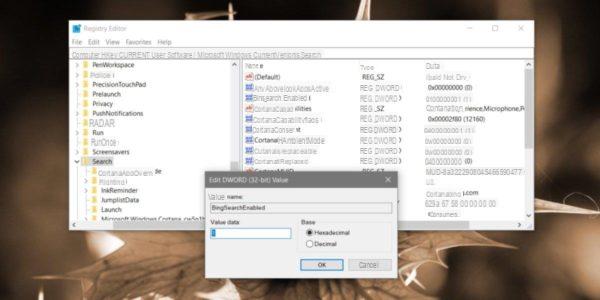
Actualización de Windows 4511555 KB10 problema con CPU: segunda solución
Si no puede desinstalar la actualización con el ajustes di Windows 10, entonces le recomendamos que siga el segundo método. La solución es realizar un cambio en el registro del sistema operativo, por lo que necesitará derechos de administrador.
Dicho esto, veamos los pasos a seguir:
- Abra una ventana de Correr a través de la combinación de teclas Win + R, escribe regedit dentro del campo de texto y las fechas Envío para confirmar la apertura.
- Una vez que el editor de registro de Windows 10, sigue el camino HKEY_CURRENT_USERSoftwareMicrosoftWindowsCurrentVersionSearch haciendo clic en las flechas correspondientes junto a cada nombre.
- Después de seleccionar la carpeta Buscar, identifica la clave BingSeachEnabled y haga doble clic en él.
- A través de la ventana propuesta, configure Datos de valor su 1 y confirme el cambio presionando OK.
- Todo lo que tiene que hacer es reiniciar su computadora para que el cambio realizado en el registro sea efectivo.
Como se anticipó al principio de la guía, la búsqueda de Windows explotará Bing en lugar de otro motor de búsqueda (p. ej. Google). Alternativamente, tendrás que esperar a que Microsoft lanzar una nueva actualización o un posible parche.
¿Dudas o problemas? Te ayudamos
Si quieres estar al día, suscríbete a nuestro canal de Telegram y síguenos en Instagram. Si desea recibir soporte para cualquier pregunta o problema, únase a nuestra comunidad de Facebook.


























